Kako nastaviti sinhronizacijo map po meri na podlagi naprave v Dropboxu
Miscellanea / / February 12, 2022
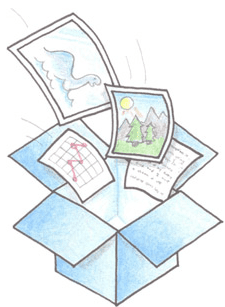
Shranjevanje v oblaku se je dvignilo čez pričakovano obzorje in je zadovoljilo različne zahteve uporabnikov. Za nekatere to pomeni kakovostno datoteko
varnostna rešitev
medtem ko je za druge njihov nosilec podatkov. No, zame je storitev bolj a
sinhronizacijski ključ
na vseh mojih napravah.
res sovražim to bliskovni pogon in stvar za prenos pomnilniške kartice. Torej, za vsako takšno gibanje uporabljam virtualne naprave (shramba v oblaku) in vsi veste, kako deluje. Vendar pa obstaja eno ozadje v dejstvu, da se vse datoteke in mape, povezane s storitvijo, sinhronizirajo v vseh povezanih napravah. Kar povzroča težave, je, da morda ne bom potreboval vseh podatkov na vseh svojih napravah. In na koncu porabijo nekaj nezaželenega prostora.
Bonus namig: Naučite se, kako narediti celotno lokacijo, kot je namizje, za sinhronizacijo z Dropboxom.
Dropbox ima rešitev za takšno težavo, saj lahko konfigurirate nabor map, ki jih želite sinhronizirati z določeno napravo. Na vseh svojih napravah lahko izberete drug nabor in samo te mape bodo prišle v določeno napravo. Spletni vmesnik pa bo prikazal vso vsebino podatkov.
Koraki za nastavitev določenih map za sinhronizacijo
Korak 1: Pomaknite se do ikone Dropbox, ki se nahaja v sistemski vrstici opravilne vrstice. Z desno miškino tipko kliknite nanjo in izberite, da odprete Nastavitve.
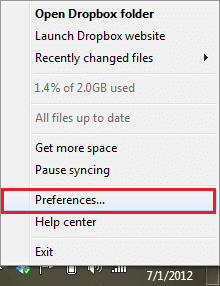
2. korak: V oknu Nastavitve preklopite na Napredno zavihek in kliknite na gumb za branje Selektivna sinhronizacija.
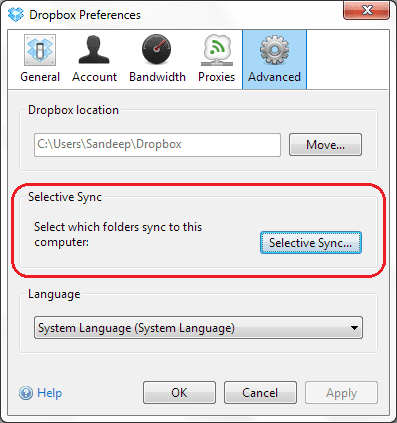
3. korak: Počistite mape, ki jih želite odstraniti s sinhronizacijskega seznama. Kliknite na Nadgradnja ko končate z izbiro.
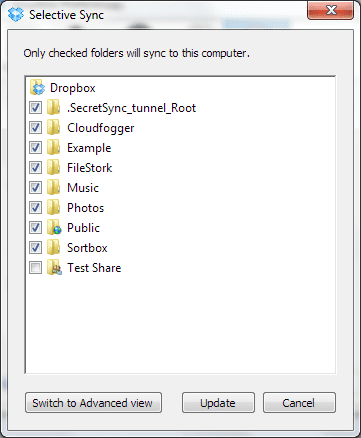
Obstaja napreden način izbire, v katerem lahko izberete, da potrdite/počistite tudi podmape. Kliknite na Preklopite na napredni pogled da bi to naredili.
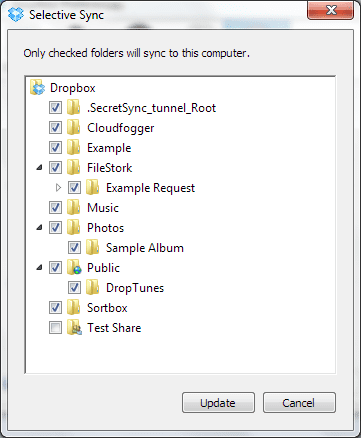
4. korak: Ko kliknete na Nadgradnja odprlo se bo pogovorno okno za zajemanje vaše privolitve. Kliknite na V redu nato pa se bodo mape, ki niso bile izbrane, nehale sinhronizirati. Odstranjeni bodo tudi iz lokalne kopije tega stroja.
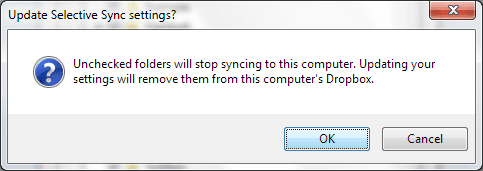
Preverite spodnjo sliko, če si želite ogledati najnovejše stanje sinhronizacije moje lokalne kopije. Neoznačene mape se ne prikažejo več. Sledite tem korakom v vseh računalnikih, kjer imate nameščen Dropbox, in zagotovite, da vsak računalnik uporablja samo tiste mape Dropbox, ki jih potrebuje.
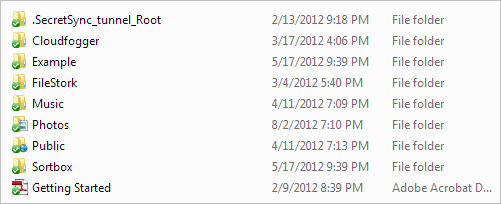
Zaključek
Lepota te rešitve je v tem, da nobena od mojih naprav ni pretirana z datotekami in mapami, ki jih v določeni napravi ne potrebujem. Vodi do vrhunske organizacije in poenostavi stvari. S tehničnega vidika mi prihrani nekaj prostora za shranjevanje na vseh teh napravah in prihrani uporabo internetne pasovne širine.
Ali poznate podobne rešitve na drugih storitvah za shranjevanje v oblaku? Če je odgovor pritrdilen, zakaj ne delite z nami v razdelku za komentarje.
Nazadnje posodobljeno 3. februarja 2022
Zgornji članek lahko vsebuje pridružene povezave, ki pomagajo podpirati Guiding Tech. Vendar to ne vpliva na našo uredniško integriteto. Vsebina ostaja nepristranska in pristna.



